TubeBuddy(チューブバディ)をアップグレードする方法 アップグレードするとどうなる?
- 2023.09.13
- YouTube
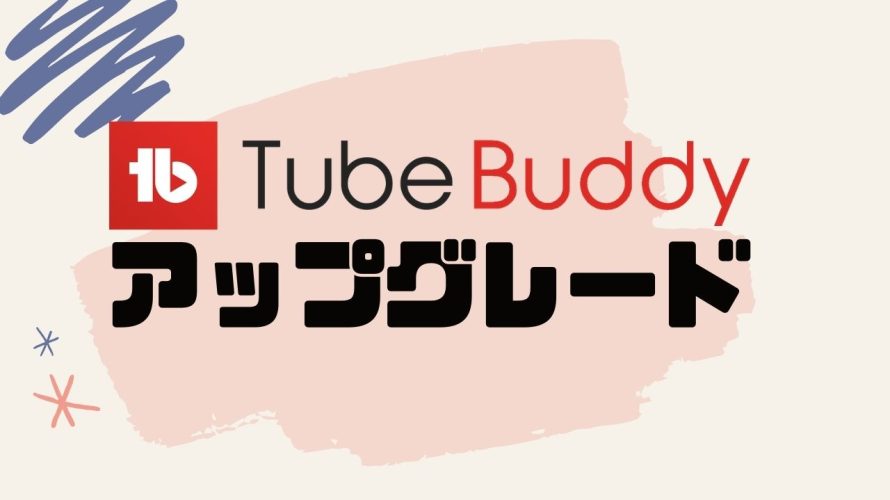
YouTubeでSEOをするには欠かすことができないTubeBuddy。
無料であっても非常に便利な機能を使うことができます。
ですが色々と制限があったり肝心のSEOStudioという機能が使えないなど
FREEライセンスだと何かと不便です。
実際YouTubeチャンネルを運営していくにはPROライセンス以上にした方が良いでしょう。
今回はTubeBuddyのライセンスをアップグレードする方法をご紹介します。
 北岡ひろき(@kitaokahiro)
北岡ひろき(@kitaokahiro)
タップできるもくじ
TubeBuddyをアップグレードする方法
インストール
Google ChromeでTubeBuddyの公式サイトにアクセスします。

TubeBuddyをインストールします。
TubeBuddyをインストールする方法は『TubeBuddyをインストールする方法』の記事を参考にしてください。
ログイン
TubeBuddyにログインします。
TubeBuddyにログインする方法は『TubeBuddyにログインする方法』の記事を参考にしてください。
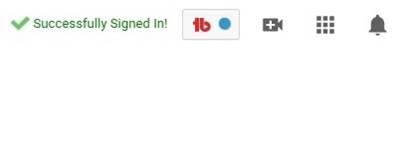
YouTubeにアクセス
YouTubeにアクセスします。
右上のTubeBuddyアイコンをクリックします。
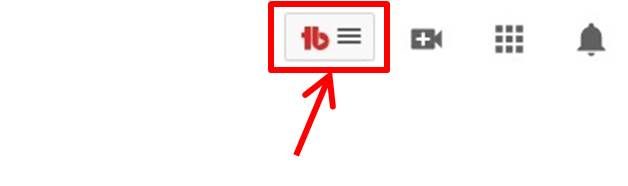
TubeBuddyのメニュー画面が表示されます。
「My Account」ー「TubeBuddy Dashboard」をクリックします。
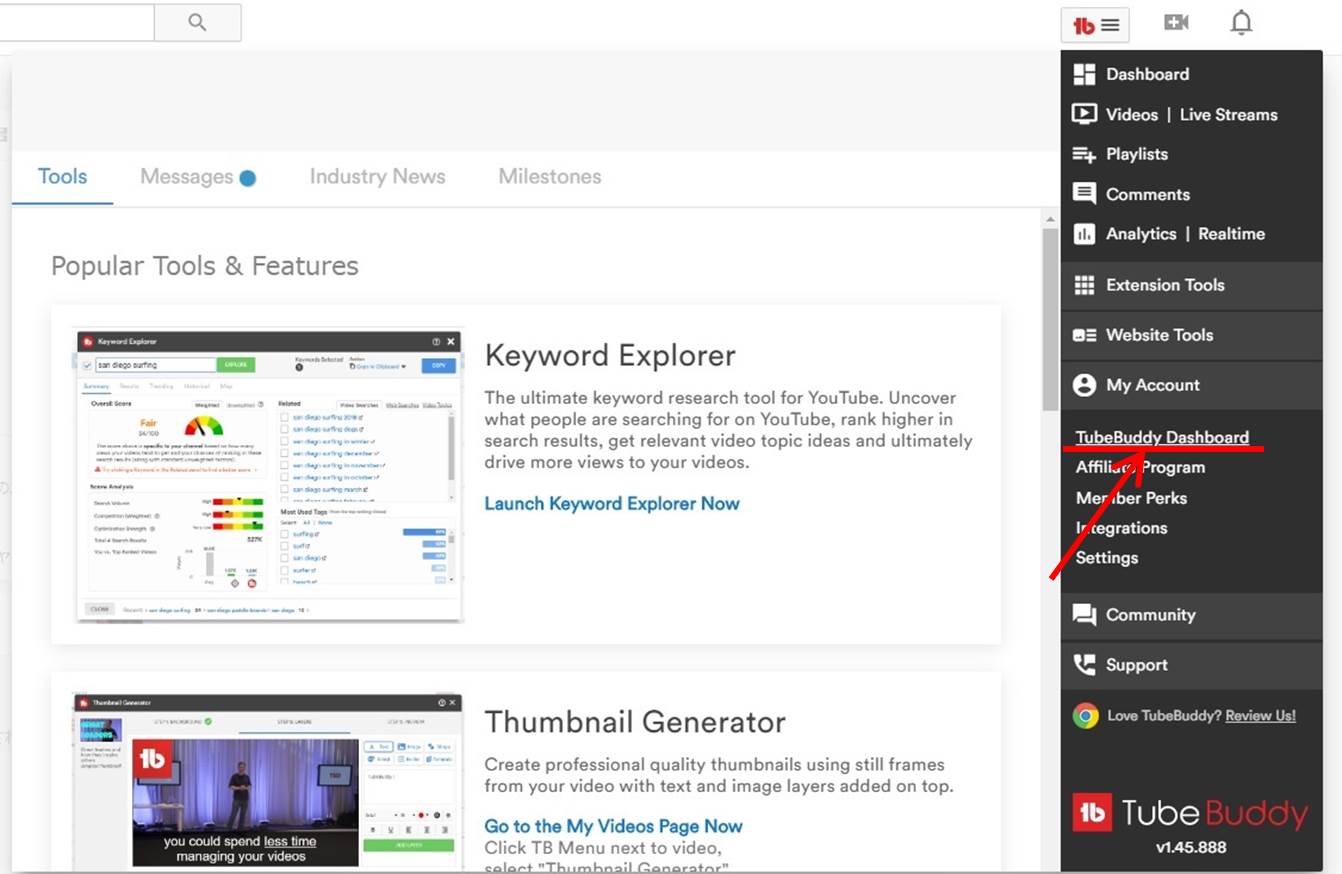
ダッシュボード
TubeBuddyのダッシュボード画面が表示されます。
ライセンスのアップグレードを行うには「Upgrade Now!」をクリックします。
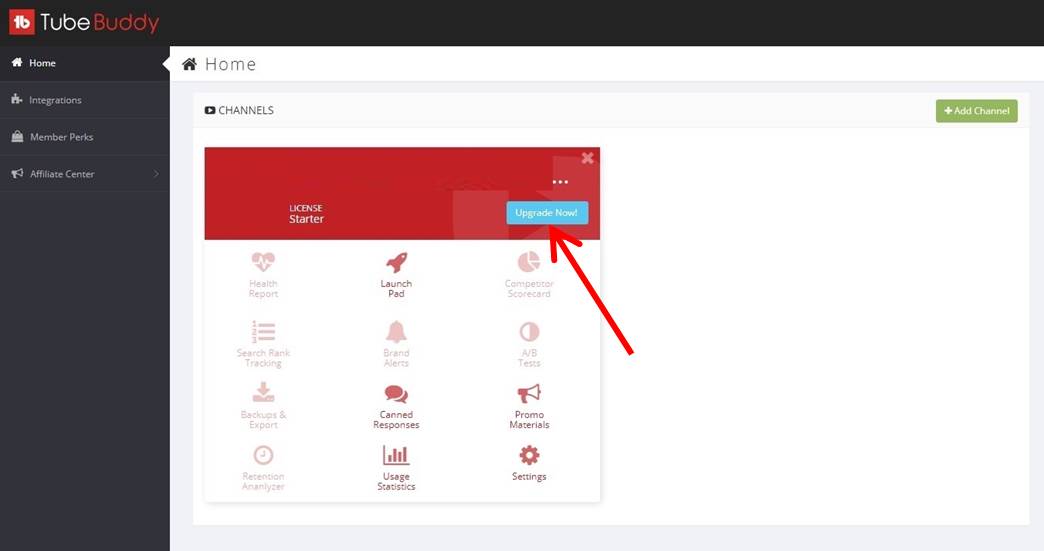
プラン選択
プランを選択します。
One Year(年額)またはOne Month(月額)を選択。
今回はProプランにアップグレードします。
「Select」をクリックします。
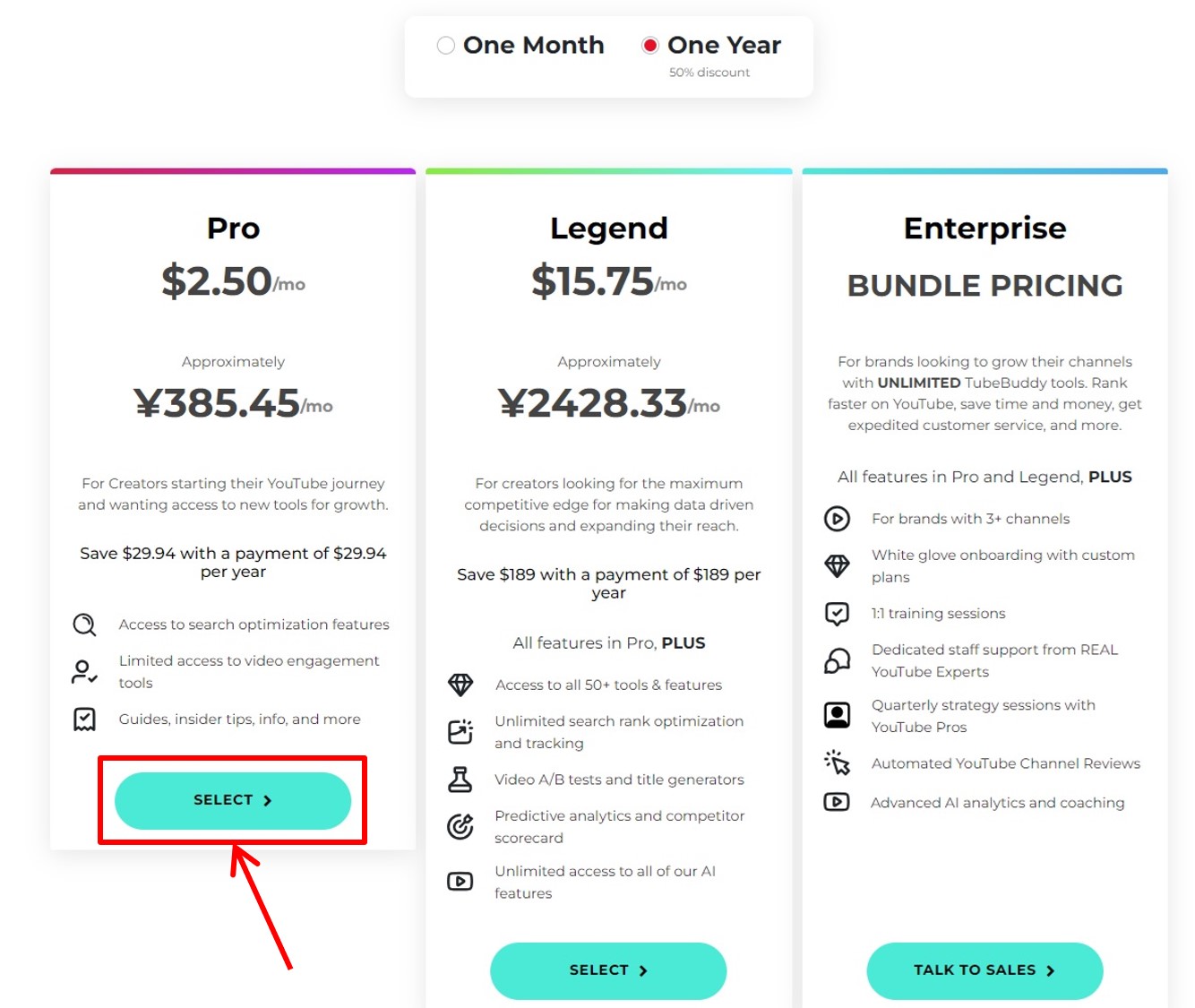
TubeBuddyの価格・料金は『TubeBuddyの価格・料金』の記事をご覧ください。
支払い情報を入力
支払い情報を入力します。
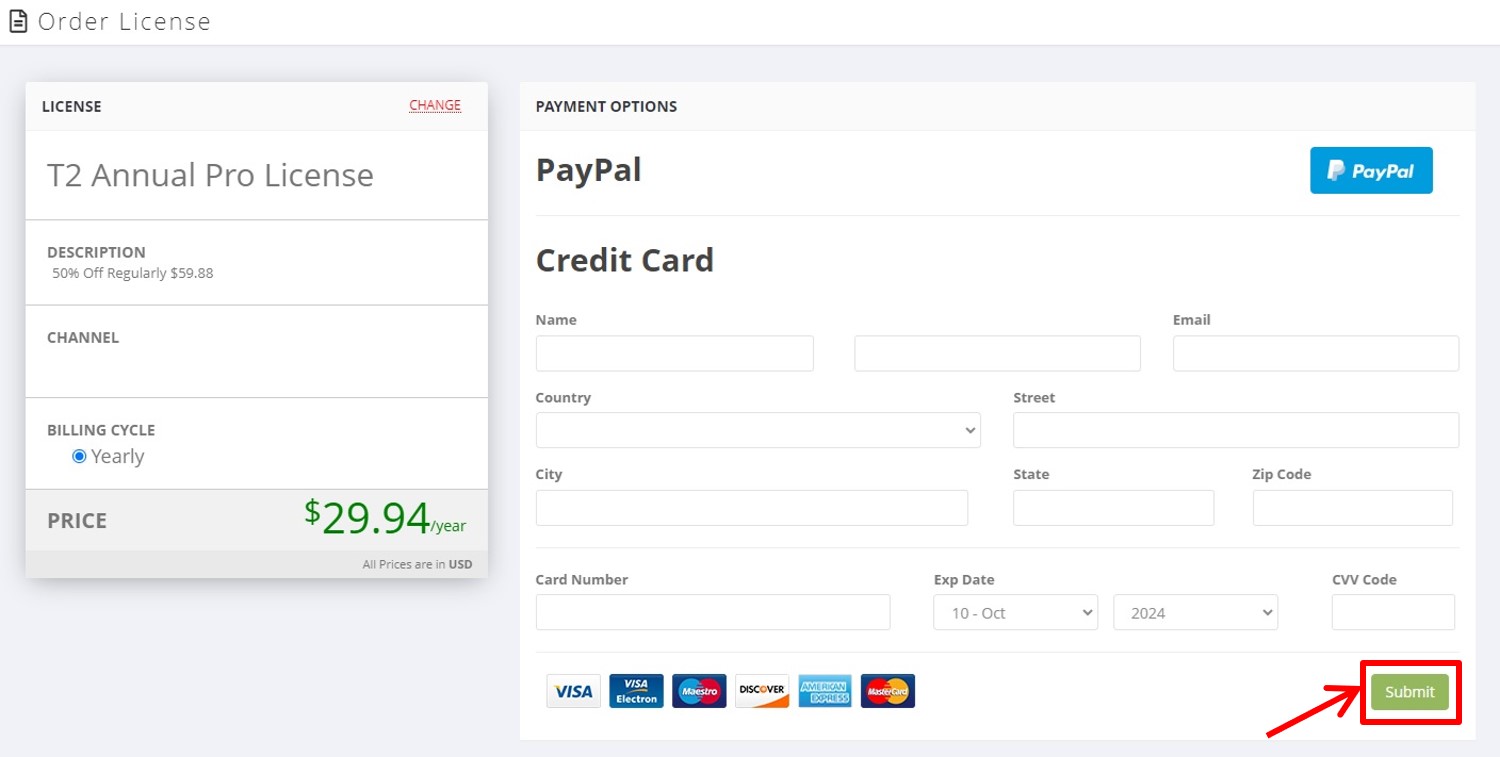
項目は次の通り
| Name | 名前を入力 |
| メールアドレス | |
| Country | 「Japan」を選択 |
| Street | 市区町村以降の番地等を入力 |
| City | 市区町村を入力 |
| State | 都道府県を入力 |
| Zip Code | 郵便番号を入力 |
| Card Number | カード番号を入力 |
| Exp Date | 有効期限を入力 |
| CVV Code | セキュリティコードを入力 |
情報が入力できたら「Submit」をクリックします。
以上でアップグレードができました。
TubeBuddyをアップグレードするとどうなる?
最適化ツールの拡充
Proライセンスにアップグレードすることで動画のタイトルや説明を編集するための専用ツールにアクセスでき適切なキーワードを見つけやすくなります。
これによりコンテンツのランキングが向上しパフォーマンスが改善されます。
競合分析ツールの利用
ProプランではVideolyticsという機能が利用可能になり他のYouTuberの動画統計を分析できます。
この機能を使うことで成功している戦略を特定し自分のコンテンツを改善するための具体的な手がかりを得ることができます。
無制限のタグ提案
無料プランではタグの提案が制限されますがProライセンスにアップグレードすると無制限のタグを使用できるようになります。
これにより動画の発見性が向上し視聴者を増やすチャンスが広がります。
メンバー特典
TubeBuddyのライセンスを購入するとAudioHeroやJukeDeckなどの便利なツールへのアクセスが得られコンテンツ制作がさらに簡単になります。
またEpidemic Soundsの25%割引などの特典も受けられます。
TubeBuddyのよくある質問
 TubeBuddyのよくある質問をご紹介します。
TubeBuddyのよくある質問をご紹介します。
-
前の記事
記事がありません
-
次の記事

TubeBuddyをインストールする方法 2023.09.13


